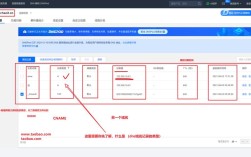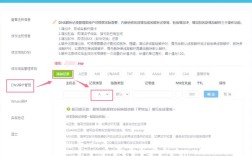要为网站配置泛解析,首先需要明确泛解析的概念:它是指通过DNS设置,使主域名下的所有子域名(如*.example.com)都指向同一个IP地址或服务器,从而实现通过任意子域名访问网站的功能,这一功能在多业务线部署、测试环境隔离或品牌统一展示等场景中非常实用,以下是详细的配置步骤、注意事项及操作示例,帮助您顺利完成泛解析设置。
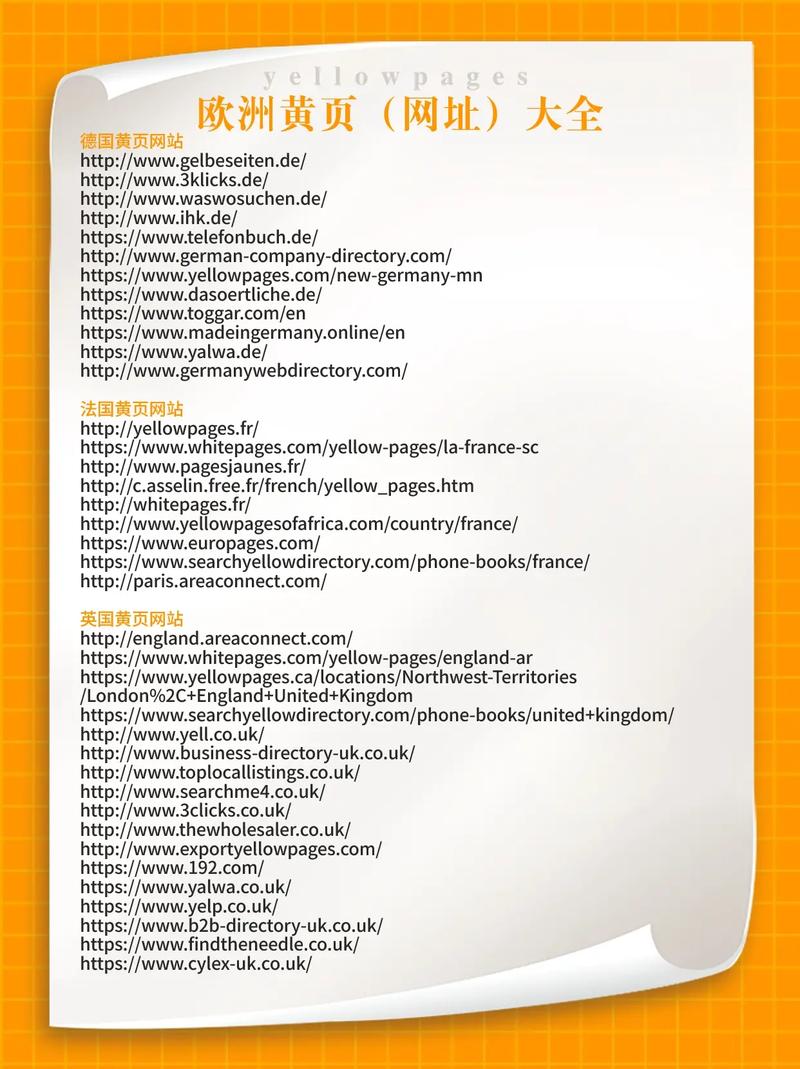
准备工作:确认域名管理权限与服务器信息
在开始配置前,需确保您拥有域名的管理权限(通常通过域名注册商提供的DNS管理面板操作),并准备好以下信息:
- 域名服务器(DNS)信息:当前域名解析的DNS服务器地址(如阿里云DNS、Cloudflare、腾讯云DNSPod等)。
- 目标服务器IP地址:泛解析指向的公网IP(IPv4或IPv6),或已配置好虚拟主机的服务器域名(如CNAME解析)。
- 域名注册商后台登录凭证:用于登录DNS管理平台。
泛解析的核心配置步骤
泛解析的设置核心在于DNS记录中的“主机记录”字段,需使用通配符表示所有子域名,以下是通用操作流程,具体步骤可能因DNS服务商界面略有差异,但逻辑一致。
登录DNS管理面板
以常用DNS服务商为例:
- 阿里云DNS:登录阿里云控制台,进入“云解析DNS”产品列表,选择目标域名。
- Cloudflare:登录Cloudflare账户,选择网站,进入“DNS”管理页面。
- 腾讯云DNSPod:登录DNSPod控制台,进入“解析”页面,选择目标域名。
添加泛解析记录
在DNS管理界面,点击“添加记录”或“解析记录”,填写以下关键信息(以A记录为例):
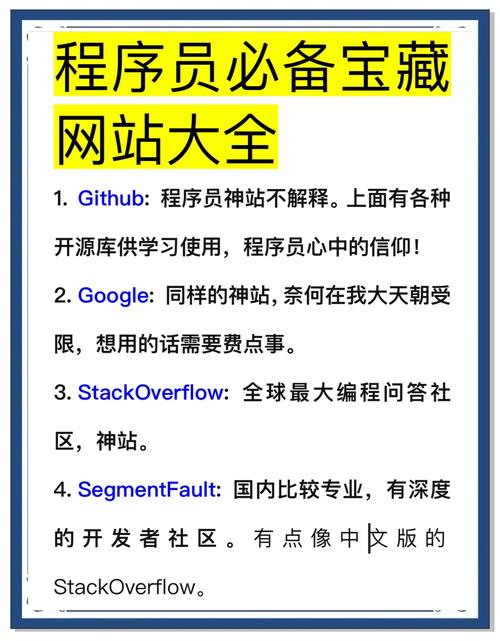
| 记录类型 | 主机记录 | 记录值 | 解析线路 | TTL(秒) |
|---|---|---|---|---|
| A | 服务器IP地址 |
默认 | 600 |
字段说明:
- 记录类型:根据服务器类型选择,常见类型包括:
A:指向IPv4地址(如2.3.4);AAAA:指向IPv6地址(如2400:3200::1);CNAME:指向另一个域名(如server.example.com),适用于负载均衡或CDN加速。
- 主机记录:必须填写,通配符匹配任意字符的子域名(如
test.example.com、abc.example.com),但不匹配主域名example.com(需单独添加@记录)。 - 记录值:填写服务器的IP地址(A记录)或目标域名(CNAME记录)。
- 解析线路:用于智能解析,如“默认”表示所有用户均指向该记录,也可配置地域线路(如“中国电信”指向国内IP,“海外”指向海外CDN)。
- TTL:记录缓存时间,数值越小,修改后生效越快(默认600秒,测试环境可设为60秒)。
验证泛解析是否生效
添加记录后,需等待DNS传播(通常10分钟内,最长48小时),可通过以下方式验证:
- 命令行工具:在终端输入
nslookup *你的域名,或ping 任意子域名.你的域名,若返回正确的IP地址则表示生效。 - 在线检测工具:使用DNSChecker.org、Ping.eu等工具,输入子域名检查全球DNS解析结果。
- 浏览器访问:直接通过
http://任意子域名.你的域名访问网站,若能正常加载则配置成功。
高级场景:泛解析与其他记录的优先级
当泛解析与其他记录(如子域名A记录、MX邮件记录)共存时,DNS解析遵循“精确匹配优先”原则,即:
- 完全匹配:如存在
test.example.com的A记录,访问test.example.com时优先使用该记录,而非泛解析*.example.com。 - 通配符匹配:若子域名无精确记录,则匹配泛解析记录。
- 主域名解析:主域名
example.com需单独添加记录(A记录或CNAME记录),泛解析*.example.com不包含主域名。
示例:
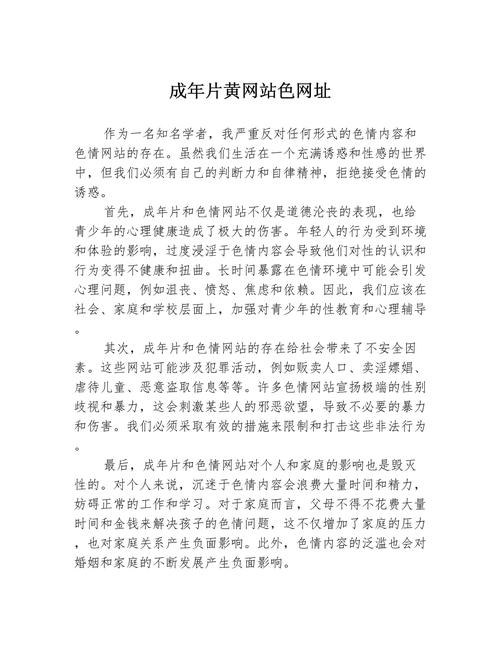
- 添加
*.example.com的A记录指向2.3.4; - 添加
test.example.com的A记录指向6.7.8; - 访问
test.example.com时,实际指向6.7.8; - 访问
abc.example.com时,指向2.3.4; - 访问
example.com时,需单独配置记录,否则可能无法访问。
注意事项与常见问题
- DNS传播延迟:修改DNS记录后,全球DNS缓存更新需要时间,若部分地区无法访问,可等待或通过
dig命令强制刷新本地缓存(Windows:ipconfig /flushdns;Linux/macOS:sudo systemd-resolve --flush-caches)。 - 安全风险:泛解析可能导致未授权子域名被滥用(如恶意注册子域名钓鱼),建议结合服务器配置(如Nginx/Apache)限制非法访问,或定期扫描子域名。
- HTTPS证书配置:泛解析域名需申请通配符SSL证书(如
*.example.com),否则通过HTTPS访问子域名时会提示证书不匹配。 - 邮件服务器冲突:若域名配置了MX邮件记录(如
@example.com指向邮件服务器),泛解析不会影响MX记录,但需避免子域名MX记录与泛解析冲突。
相关问答FAQs
问题1:泛解析后,如何禁止某个子域名访问?
解答:若需禁止特定子域名(如test.example.com)访问,可通过以下方式实现:
- DNS层面:删除该子域名的精确记录,并确保泛解析
*.example.com存在(此时子域名仍会指向泛解析目标); - 服务器层面:在Web服务器(如Nginx)中配置拒绝规则,
server { server_name test.example.com; return 403; # 直接拒绝访问 }或将子域名重定向到错误页面,实现“禁止访问”效果。
问题2:泛解析指向CNAME后,为什么子域名无法访问?
解答:常见原因包括:
- CNAME记录值错误:检查CNAME指向的域名是否正确,且该域名本身已配置有效解析(如A记录);
- DNS循环依赖:若泛解析
*.example.com的CNAME指向example.com,且example.com的A记录又依赖泛解析,会造成循环解析,导致无法访问; - TTL设置过长:CNAME记录的TTL过高可能导致缓存未及时更新,可尝试将TTL调短(如60秒)后重新验证。
解决方法:使用nslookup或dig命令追踪解析链路,确认每一步记录是否正确,避免循环依赖。
通过以上步骤,您可成功为网站配置泛解析,配置过程中需注意记录优先级、传播时间及服务器兼容性,确保网站访问稳定,如遇复杂场景(如多域名泛解析、混合解析),建议联系DNS服务商技术支持获取协助。